
Je to odvtedy už viac ako mesiac Netflix je k dispozícii v Španielsku. Pre tých, ktorí to nevedia, povedzte, že Netflix je jednou z najlepších služieb pre sledovať streamovaný video obsah a to víťazí v mnohých krajinách po celej planéte, najmä v Amerike. Je nepochybné, že ide o nový spôsob sledujte televíziu online v Španielsku. Je pravdepodobné, že ostatní to už vedia, ale stále existuje veľa pochybností, ktoré majú mnohí používatelia. Môžete predplatné kedykoľvek zrušiť? Aký katalóg je k dispozícii? Aké plány a možnosti nám každý ponúka? V tomto článku sa pokúsime vyriešiť všetky pochybnosti s touto službou máte, je potrebné povedať, že je budúcnosťou zábavy.
Ako si vytvoriť účet na Netflixe
1- Poďme www.netflix.com/en a klikneme na červené tlačidlo s nápisom «Začnite mesiac zadarmo».
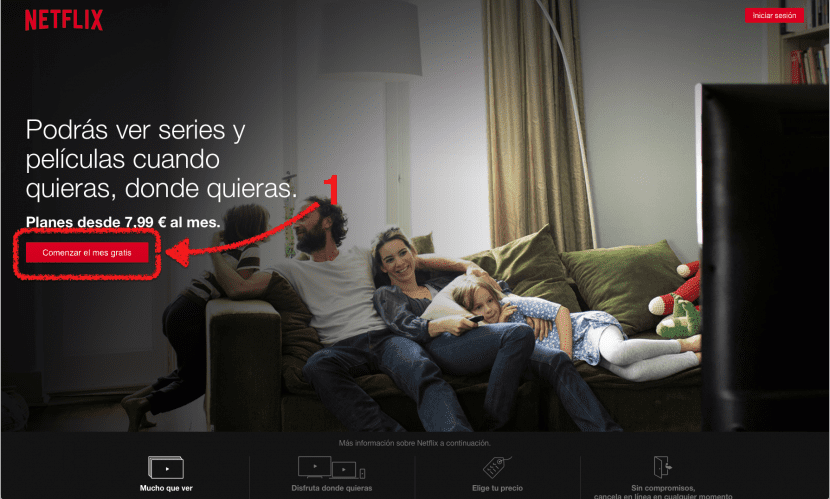
2 - Vyberieme si plán, ktorý uprednostňujeme.
3 - Vložte e-mailový účet, pomocou ktorého sa chceme zaregistrovať, a kliknite na tlačidlo «Pokračovať».
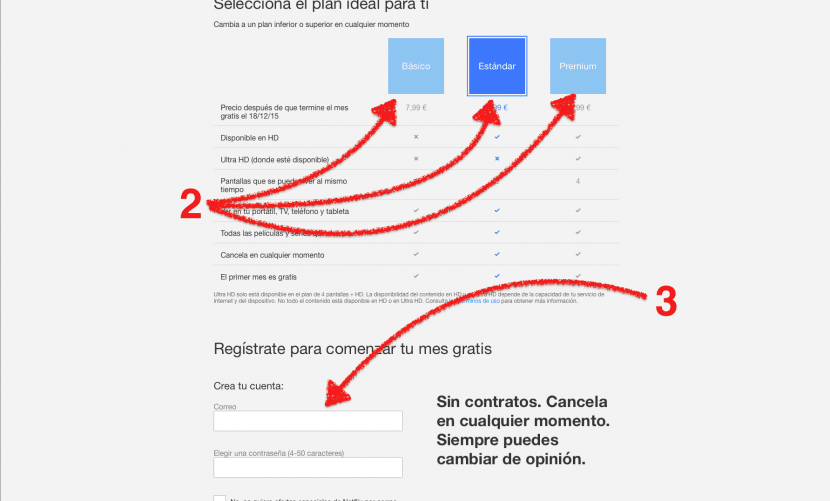
4 - Pridáme spôsob platby, ktorý použijeme na konci skúšobného mesiaca.
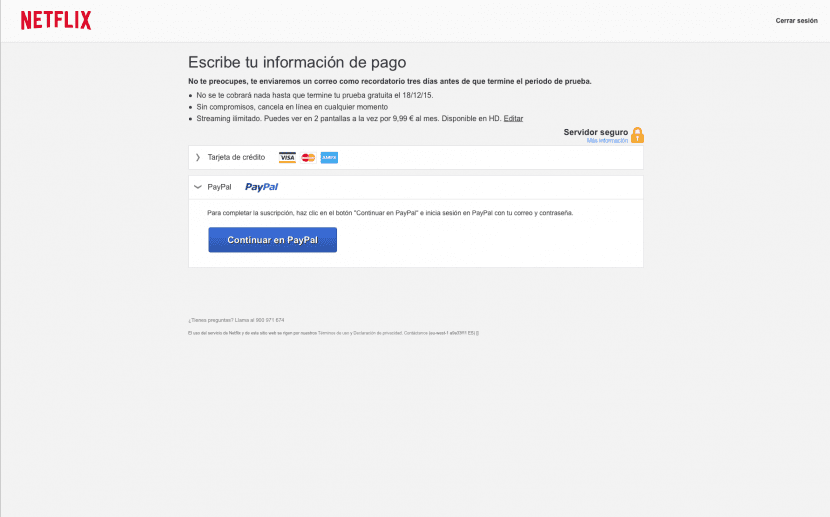
5 - Označíme políčko a klikneme na modré tlačidlo s názvom «Spustiť predplatné. Plaťte po mesiaci zadarmo ».
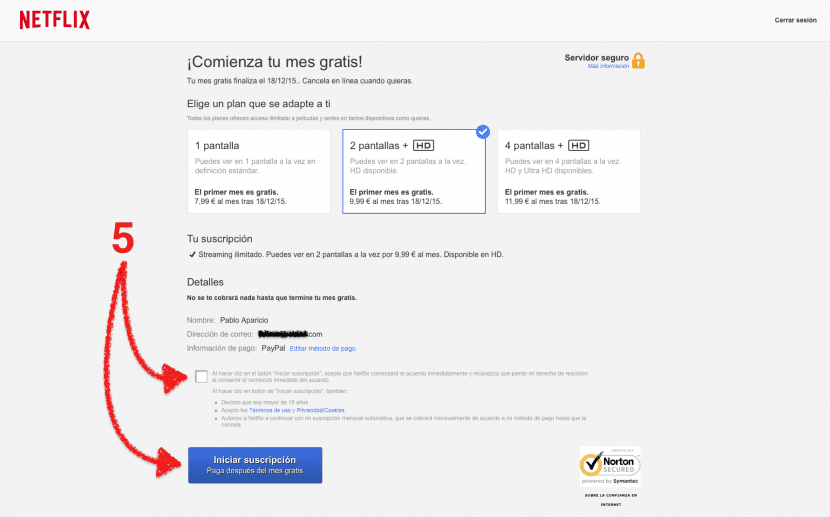
6- Pretože to nemôže byť inak, klikneme na «Pokračovať».
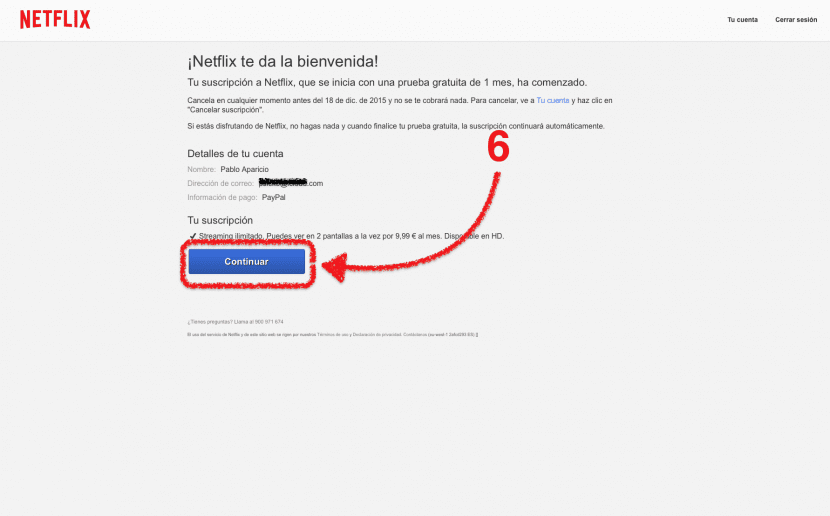
7- Ďalej si vyberieme, na ktorých zariadeniach budeme sledovať Netflix, a klikneme na «Pokračovať».
8- Netflix nám umožňuje používať rôzne užívateľské profily. Pridáme tie, ktoré nám to umožňujú, ak si prajeme, a klikneme na «Pokračovať».
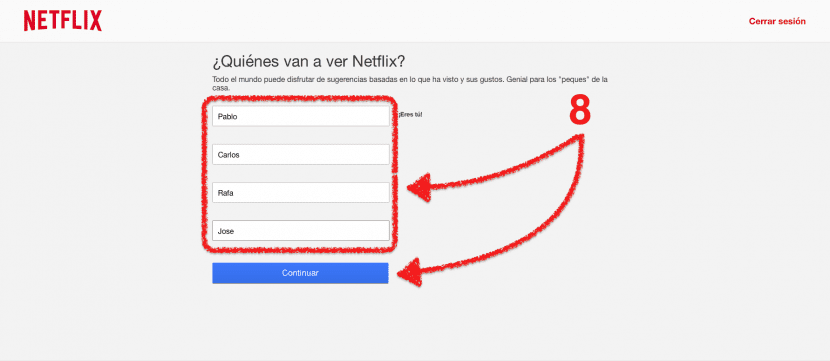
9 - Ďalej uvádzame, či je niektorý z používateľov mladší ako 12 rokov. Ak je to tak, ponúkame vám obsah vhodný pre váš vek. Potom klikneme na „Pokračovať“.
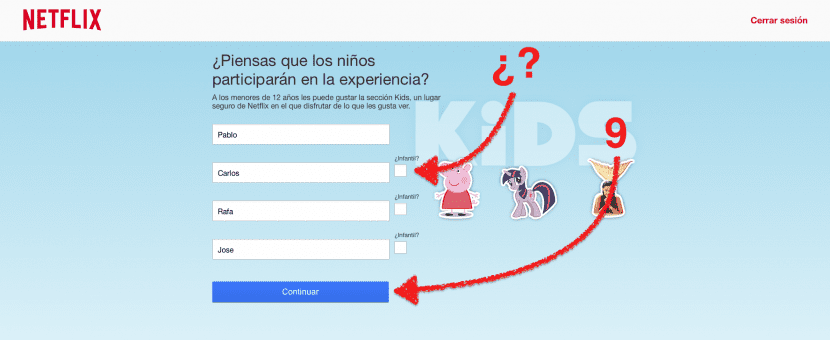
10 - Aby sme sa trochu spoznali a vedeli nám ponúknuť obsah, nižšie označíme ako pozitívny alebo negatívny akýkoľvek titul, ktorý sa nám zobrazuje. Akonáhle označíme 3, klikneme na «Pokračovať».
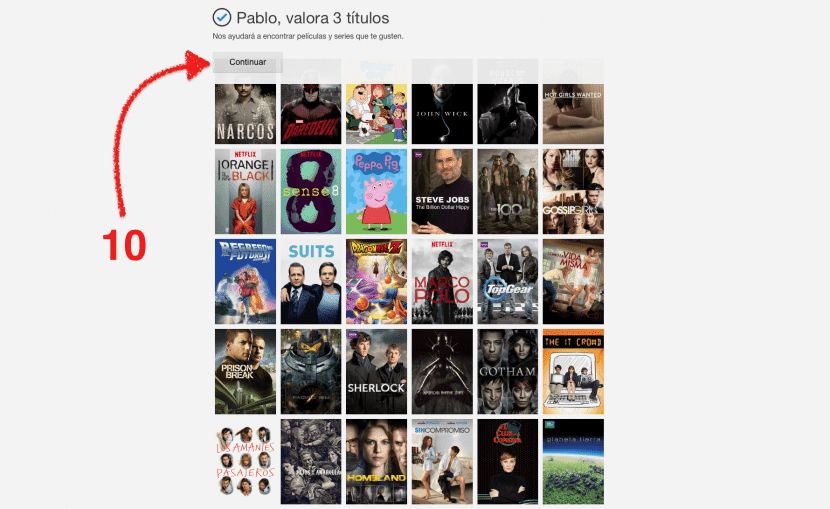
11- A účet by sme už mali vytvorený. Zakaždým, keď vstúpime, budeme musieť otvoriť náš profil.
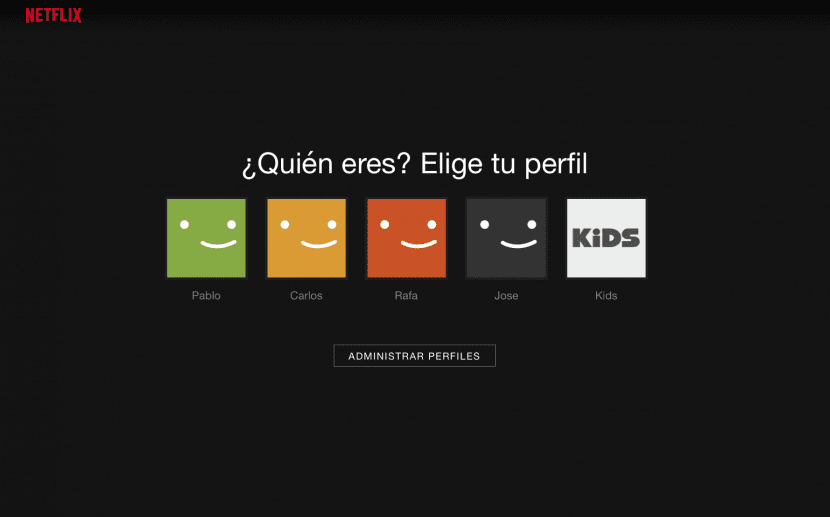
Ako zrušiť predplatné Netflixu
Netflix nám ponúka možnosť zrušiť predplatné kedykoľvek. Aj keď sa to dá urobiť z nastavení účtu, najpriamejšou vecou je kliknúť na TOTO LINK a potom kliknite na „Dokončiť zrušenie“. Ak chcete dostávať informácie o tom, čo sa pridáva, môžete zaškrtnúť políčko (1). Ako vidíte na obrázku, zrušenie bude účinné keď vyprší čas predplatného a údaje sa budú uchovávať 10 mesiacov, počas ktorých môžeme účet kedykoľvek znova aktivovať.
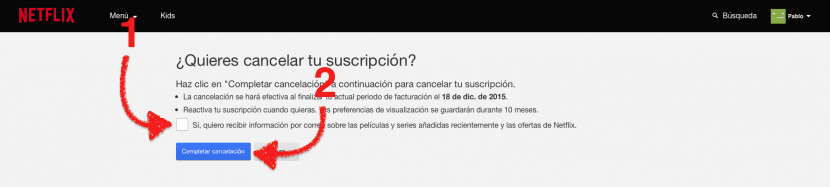
Plány a ceny
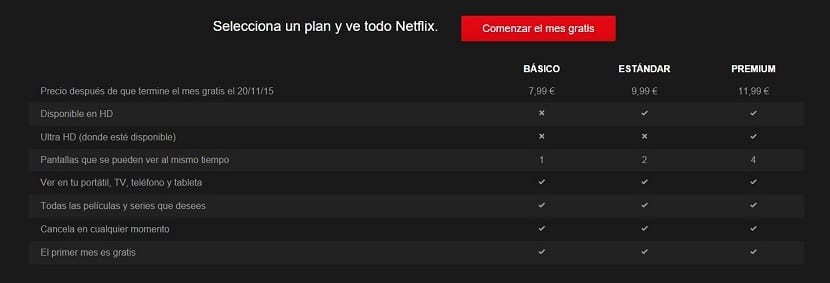
Ako vidíte na predchádzajúcej snímke obrazovky, Netflix je k dispozícii v nasledujúcich plánoch:
- Básico: s cena 7,99 €, Jeho obsah môžeme vidieť iba v obrazovka v rovnaký čas. Je k dispozícii iba v SD kvalita, čo je dostatočné pre mnoho obrazoviek, ale trochu kríva, ak je obrazovka v našej obývacej izbe veľká.
- ESTANDAR: so stredným balíkom, ktorý má cena 9,99 €, môžeme sa tešiť z HD obsah, čo je viac ako dosť pre väčšinu televízorov, ktoré máme v obývacej izbe. Obsah môžeme vidieť v dve obrazovky súčasne
- Prémiový: horné balenie má cena 11.99 €. Môžeme to vidieť až štyri obrazovky súčasne a je k dispozícii v Ultra-HD, ktorý je ideálny pre tých z vás, ktorí majú obrovskú obrazovku.
Vo všetkých troch plánoch môžeme vidieť rovnaký obsah: celý katalóg Netflix pre našu krajinu.
Požiadavky
Netflix je multiplatformový, čo znamená, že je k dispozícii pre všetky operačné systémy a pre mnoho typov zariadení. Obsah Netflixu môžeme vidieť v:
- Počítače- Priamo z prehliadača kompatibilného s HTML5 alebo Silverlight.
- Telefóny a tablety: Android, iOS a Windows Phone.
- SmartTV: Samsung, LG, Philips, Sharp, Toshiba, Sony, Hisense, Panasonic.
- Set-top boxy / prehrávače médií: Apple TV, Chromecast, Vodafone.
- Konzoly: Nintendo 3DS, PS3, PS4, Wii U, Xbox 360 a Xbox One.
- Prehrávače Blu-ray s „inteligentnými“ schopnosťami: LG, Panasonic, Samsung, Sony a Toshiba.
La Odporúčané minimálne pripojenie na sledovanie obsahu HD je 5mb, S pomocou ktorého vidíme obsah v nasledujúcich rozlíšeniach (ostatné prehľadávače nie sú podrobné):
- Google Chrome (37 alebo novší) až do 720p.
- Microsoft Edge až do rozlíšenia 1080p.
- Internet Explorer (11 alebo novší) až do 1080p.
- Safari až do 1080p v systéme Mac OS X 10.10.3 alebo novšom.
Logicky nikto netrpí sladkosťou a kvalita prenosu (napríklad bude menej rezov) bude lepšia, tým rýchlejšie bude naše pripojenie.
Netflix Kids
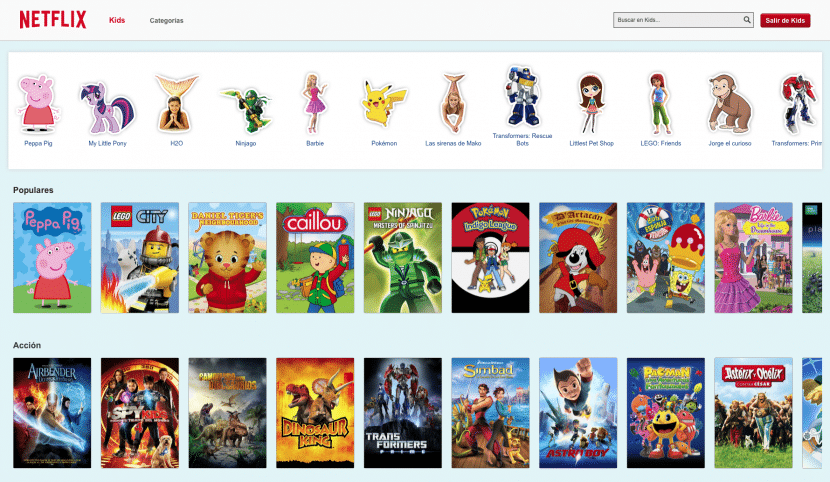
Ak máte doma malé deti, Netflix ponúka detská časť ktoré by vás mohli zaujímať. Keďže používatelia majú prístup k celému katalógu, na rozdiel od iných služieb vidíme veľké množstvo obsahu pre deti do 12 rokov. V Španielsku existujú ďalšie služby, ktoré majú väčší katalóg pre deti ako Netflix, ale v týchto prípadoch, najmä vo filmoch, je veľká časť tohto obsahu k dispozícii iba v prípade, že je najatý balík, napríklad filmy alebo seriály. Dobré na Netflixe je, že je tu všetko.
Ak chcete vedieť, či vás tento obsah zaujíma, rovnako ako všetko, čo sa týka služby Netflix, najlepšie je, že začnete skúšobný mesiac a budete si ho môcť skontrolovať sami, ale ako ďalej uvediem, musíte si uvedomiť, že služba Netflix Spain je v tieto jeho prvé mesiace u nás.
Stojí za to?
Otázka nemá jednoduchú odpoveď. Ak bude otázka položená teraz (november 2015), dovolil by som si to uviesť v Španielsku č. Ešte nie. Tieto typy služieb sú budúcnosťou zábavy, ale nie všetky sú súčasnosťou. Aktuálny katalóg Netflix, ktorý vždy hovorí o Španielsku, je veľmi vzácny, a to tak veľmi, že ak ho vyskúšate, je veľmi pravdepodobné, že po prvom mesiaci predplatné zrušíte. Problém Netflixu je, že v súčasnosti vidíme malý katalóg a čoskoro ho prestaneme používať, čo je spojené so skutočnosťou, že nemáme ľahký spôsob, ako zistiť, aký je jeho obsah. Ak toho teraz a v budúcnosti uvidíme málo, nemôžeme potvrdiť, že sa katalóg zlepšil, majú vážny problém. Mali by nám poskytnúť nejaký spôsob, ako zistiť, či to v budúcnosti bude stáť za to, alebo mnohým z nás zostane prvý a zlý dojem.
Zaznamenajte obsah Netflix
Netflix neumožňuje natívne nahrávať obsah, ktorý ponúka, ale vždy existujú spôsoby. Na tento účel budeme potrebovať softvér tretích strán, ktorý nám umožní zachytiť video a zvuk prehrávaný na našom počítači, napríklad nasledujúce programy:
- ScreenFlow v systéme Mac: aplikácia, ktorú používam už roky a nikdy ma nesklamala, je ScreenFlow. Je pravda, že je to drahé, ale má svoj vlastný editor videa a je lepší (v niektorých ohľadoch) ako iMovie. Ak to vyskúšate, bude sa vám páčiť. Ak chcete bezplatnú možnosť, budete musieť použiť program QuickTime a inú aplikáciu, ktorá vám umožní zachytiť zvuk, čo nie je príliš pohodlné.
- CamStudio v systéme Windows: bezplatná aplikácia, ktorá sa páči používateľom systému Windows CamStudio. Dobrá správa je, že okrem toho, že nestojí jediné euro, nahráva aj video a audio.
- freeseer v systéme Linux: bezplatná voľba otvoreného zdroja, ktorá je viac-menej rovnaká ako CamStudio. Môžete si ho stiahnuť z TU.
Logicky každý z nich funguje jedným spôsobom a nemôžem tu robiť tutoriál o každom programe.
Triky pre Netflix
Spravujte vyrovnávaciu pamäť
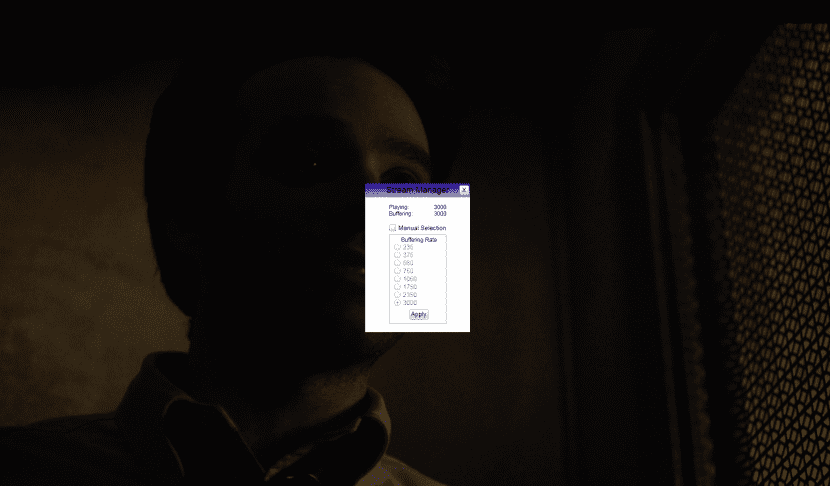
Netflix má tajné menu. Ak chcete vstúpiť do tejto ponuky, musíme stlačiť klávesy Shift + Alt (a kliknúť, ak používame počítač Mac) z ľubovoľného videa Netflix. V tomto menu prejdeme do «Správcu streamov» a tam môžeme spravovať vyrovnávaciu pamäť. Ak je spojenie veľmi dobré, môžeme polož to nižšie, vďaka čomu bude vyzerať lepšie.
Skontrolujte nastavenia prehrávania
Netflix nám umožní sledovať obsah v rozlíšení HD (ak je k dispozícii), pokiaľ máme pripojenie minimálne 5 MB. Ak však máme nesprávnu konfiguráciu, táto možnosť je zbytočná. Aby sme sa uistili, že to vidíme v najvyššej možnej kvalite, musíme len:
- Umiestnime ukazovateľ do pravého horného rohu a klikneme na Váš účet.
- Teraz poďme Nastavenia prehrávania.
- Tu si vyberieme najvyššia možná kvalita, pokiaľ je naše spojenie rýchle. Ak vidíme, že existujú zárezy, alebo to vidíme pixelovane, môžeme znížiť kvalitu.

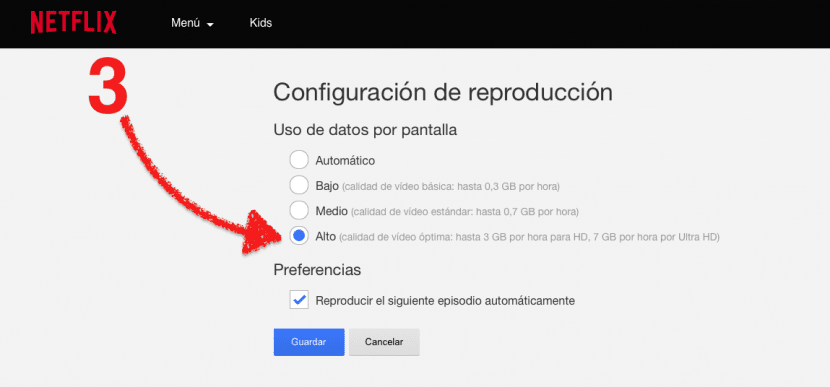
Dobre si vyberte rozvrhy
Najlepšie je, kedykoľvek je to možné, sledovať filmy, seriály alebo dokumenty hodiny, keď ľudia zvyčajne nie sú doma. Aj keď by sa to nemuselo pokaziť, tento typ služieb trpí tým, že padne noc približne do 2. hodiny rannej. Dalo by sa povedať, že od 20:2 do XNUMX:XNUMX je viac ľudí, ktorí požadujú obsah, a kvalita má tendenciu klesať. Ak sa chystáte pozrieť si film a máte mimo týchto hodín trochu voľného času, využite výhody.
Nastaviť čitateľnosť titulkov
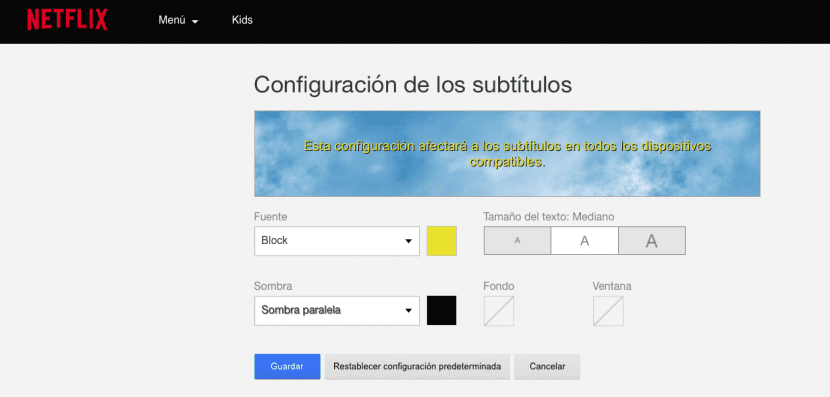
Ak dáme titulky, máme ich prečítať, však? A aby sme si ich prečítali, budeme musieť dobre vidieť písmená. Ak spôsob zobrazenia titulkov nie je pre vás najlepší, musíte len zmeniť spôsob ich zobrazenia. Za týmto účelom urobíme nasledovné:
- Klikneme na Váš účet.
- Budeme Vzhľad titulkov.
- Ďalej uvidíte niečo ako predchádzajúce zachytenie. Tam si vyberte najlepšiu konfiguráciu.
Vylepšite si prácu s rozšíreniami pre Chrome
Aj keď Netflix už má všetko, čo potrebujete, stále sa dá vylepšiť, ak do prehliadača Chrome nainštalujeme rozšírenia, ako napríklad:
- FlixPlus: Odstráni spoilerov, že každý z nás, divákov alebo seriéfilov, má špeciálnu fóbiu. Pomôže nám tiež vidieť odporúčania, informácie o obsahu atď. Môžete si ho stiahnuť z TU.
- zosilňovač netflix: S touto príponou vidíme informácie o súbore, ukážkach, názoroch a všetkých druhoch informácií, ktoré nám pomôžu zistiť, či film alebo séria stojí za to. Môžete si ho stiahnuť tu.
Použite VPN
Existuje určitý obsah, ktorý je k dispozícii, iba ak sa nachádzame v správnej oblasti. Je to niečo, čo zvyčajne nerobím, ale je veľa používateľov Netflixu, ktorí to robia, aby mali prístup k obsahu, ktorý vo svojej geografickej oblasti nemusia vidieť.
Používajte klávesové skratky
Ak sledujete Netflix z počítača, najlepšie je ovládať video z klávesnice pomocou nasledujúcich skratiek:
- Bar alebo Enter: prehrať / pozastaviť.
- Kláves F: otvorenie celej obrazovky.
- Escape: ukončenie celej obrazovky.
- Shift + doľava: pretočiť späť.
- Shift + doprava: dopredu.
- Hore / Dole: zvýšenie / zníženie hlasitosti.
- Kľúč M: stlmenie zvuku.
Problémy Netflixu s Movistarom
Mnoho používateľov systému Movistar sa sťažovalo na kvalitu prenosov Netflix. Operátor už uviedol svoju verziu udalostí s tým, že neobmedzuje prenosy, aby poškodil konkurenciu, a Netflix uvedie svoju verziu v decembri. Problém, kvôli ktorému Movistar nevychádza s Netflixom, má názov Peering. Čo je to peering? Peering je «dobrovoľné prepojenie administratívne nezávislých internetových sietí s cieľom výmeny prenosov klientov každej siete “. Dalo by sa povedať, že je dohoda medzi spoločnosťami Aby sme ponúkli lepšie služby, dohoda, ktorá sa zdá, že v súčasnosti spoločnosti Movistar a Netflix nepodpísali, a teda má nižšiu kvalitu ako ostatní operátori, ktorí by ju podpísali.
Alternatívy k Netflixu
Yomvi
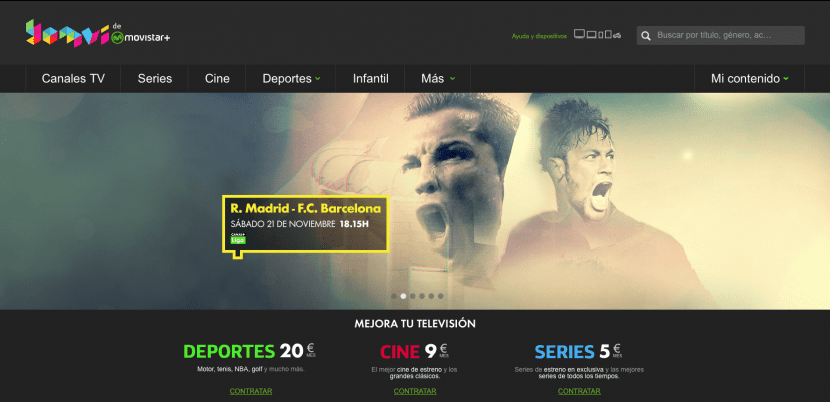
Yomvi je momentálne súperom, ktorého musí poraziť Netflix. to je vo vlastníctve Movistar A hoci katalóg nie je najkompletnejší na svete a obsahuje obsah, ktorý sa získava prenájmom určitých balíkov, v súčasnosti má oveľa viac katalógu ako Netflix. K dispozícii sú viac ako 2.000 XNUMX filmov, seriálov a dokumentov a budeme ich mať k dispozícii až do uzávierky (každý film, séria alebo dokument bude k dispozícii určitý čas), čo je niekedy aj niekoľko mesiacov.
Ak je balík Cinema zaplatený, katalóg sa exponenciálne zvýši a rovnako bude aj v prípade série. Problém je v tom, že filmové balenie stojí 9 € a sériové 5 €. Dobrá vec na Netflixe je, že môžeme vidieť celý jeho katalóg, pokiaľ je k dispozícii, bez obmedzení, ktoré nám dávajú dlhé zuby vidieť plagát filmu, ktorý nemôžeme reprodukovať.
waki.tv
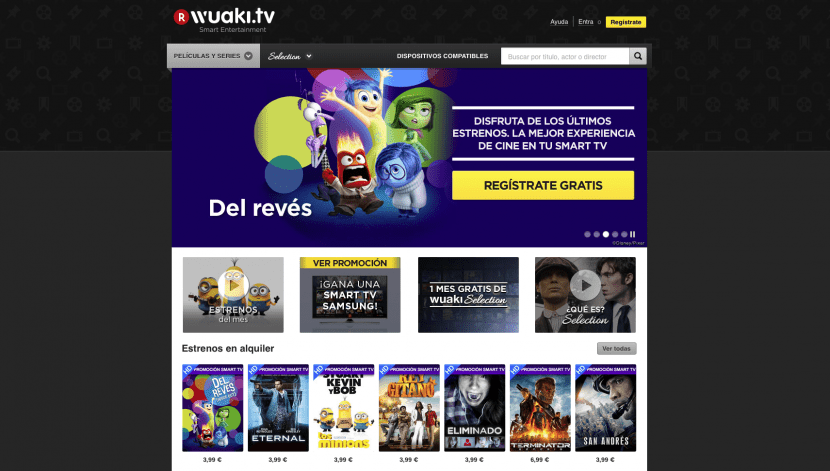
Podobnou službou ako Yomvi je Wuaki.tv, s dôležitým rozdielom, ktorý môžeme požičiavanie filmov. Filmy, ktoré si môžeme na Wuaki.tv prenajať, majú navyše nižšiu cenu ako v iných službách, ako sú iTunes alebo Google Play, takže niektoré filmy môžeme vidieť za 1.99 EUR.
Wuaki.tv nám ponúka možnosť registrácie zadarmo, ale katalóg je málo a nič, ak za niečo neplatíme. Samozrejme, ak chceme v službe videopožičovní to, čo by sme chceli, asi by mala byť naša voľba Wuaki.tv.
cloudox
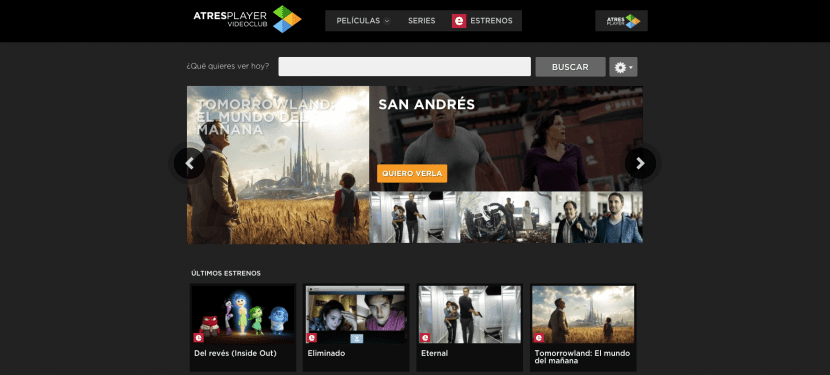
Ak je to, čo vás zaujíma, možnosť sledovať filmy na požiadanie ako staré videopožičovne, ďalšou možnosťou je Nubeox. V Nubeoxe služba vo vlastníctve Antény 3, nájdeme akýkoľvek film, ktorý je už k dispozícii na DVD / Blu-Ray, a mnohokrát za nižšiu cenu ako na iných platformách. Niet pochýb o tom, že je to ďalšia možnosť, ktorú stojí za zváženie vidieť kino na požiadanie. Samozrejme pripravte portfólio. To je to, čo musíte byť schopní zvoliť si, aký obsah chcete vidieť.
TotalChannel
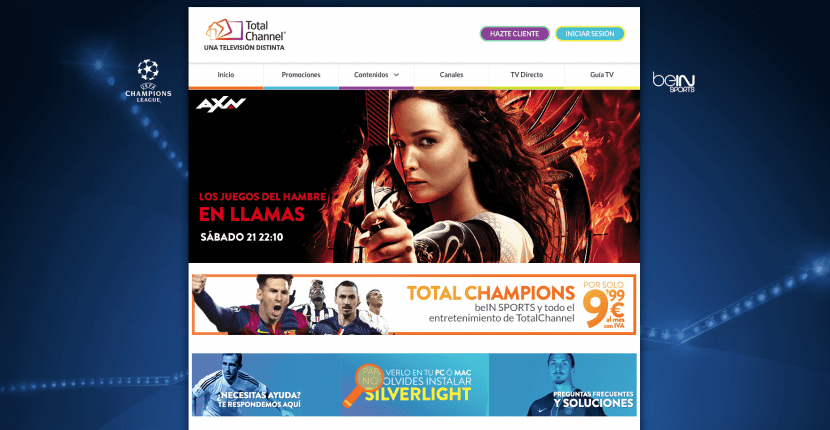
TotalChannel nám ponúka celkom 12 platobných kanálov, napríklad AXN alebo FOX. Na týchto kanáloch sa každý týždeň vysiela okolo 100 filmov a seriálov, čo z nich robí službu, ktorú je potrebné zvážiť. Ponúka nám tiež možnosť nahrávania obsahu a všetko, čo ponúkajú, je možné na požiadanie zobraziť.
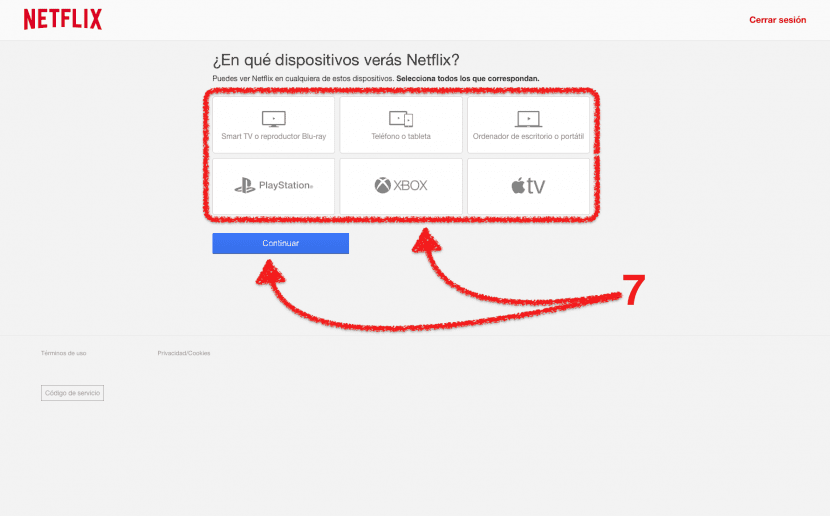
získajte, čo navrhujete